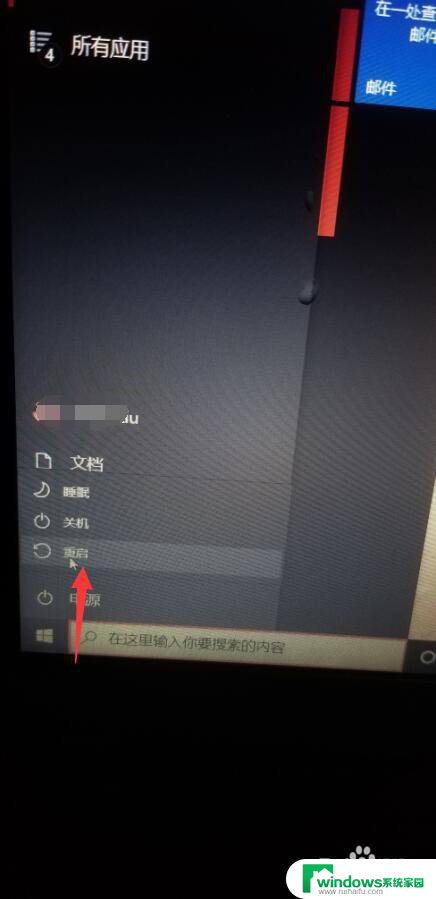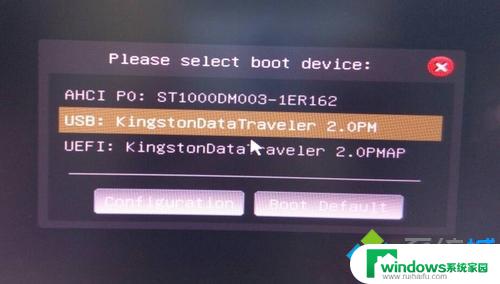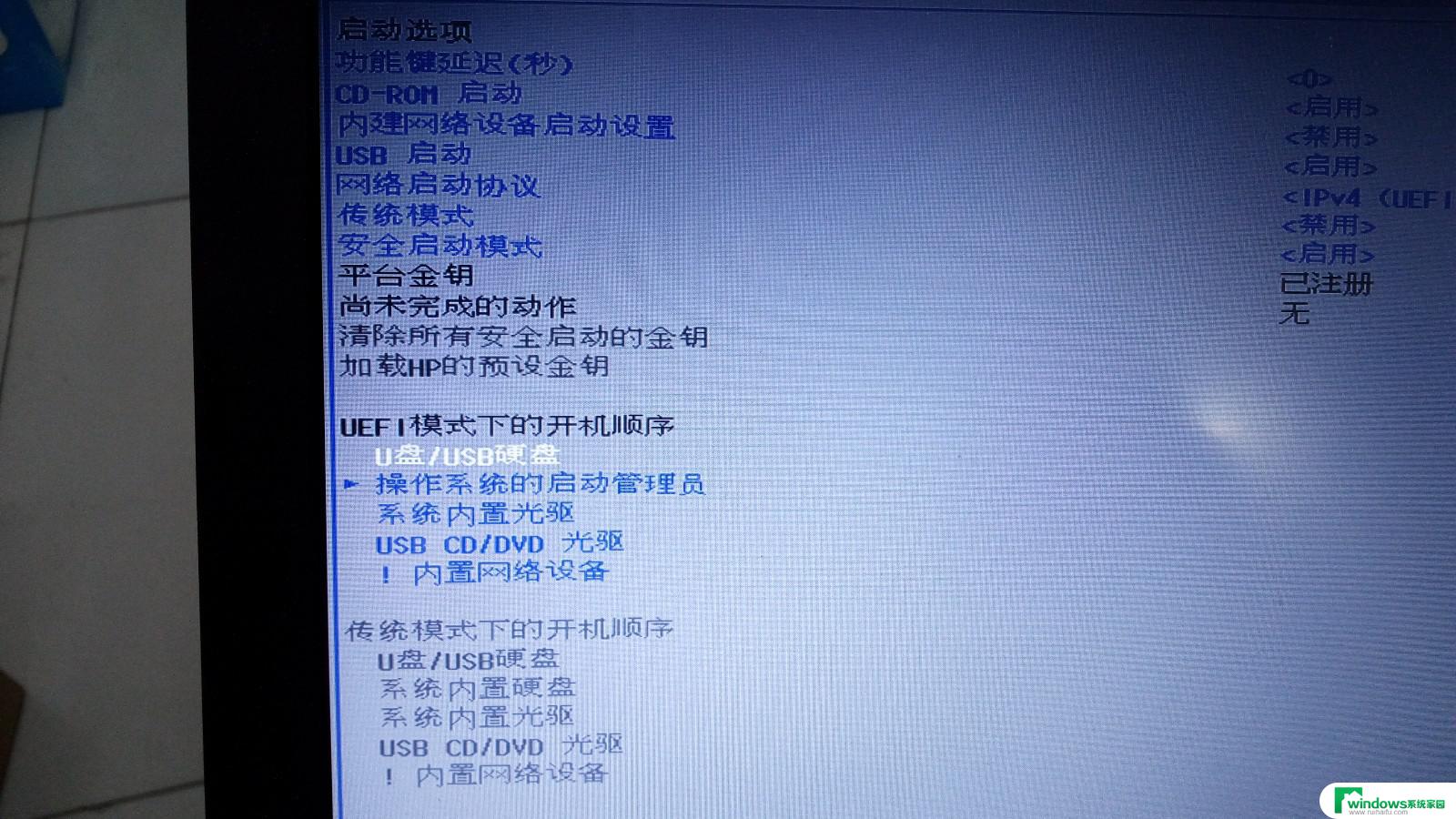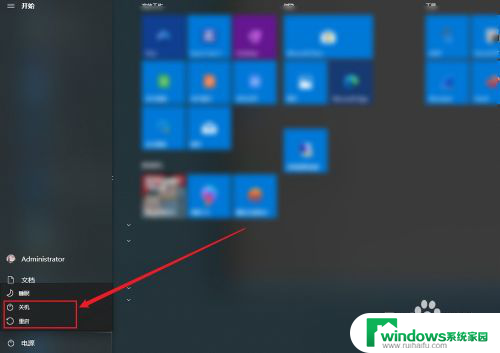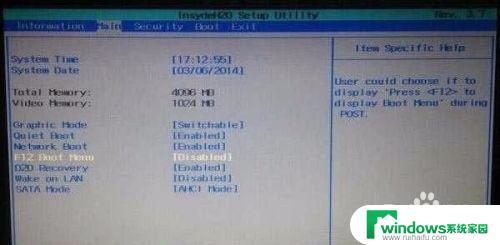hpusb启动快捷键 惠普HP笔记本从U盘启动的步骤
更新时间:2023-08-17 12:42:28作者:yang
惠普HP笔记本从U盘启动是一种方便快捷的方法,特别适用于需要安装或修复操作系统的情况,而为了在启动时能够快速切换到U盘模式,惠普提供了一种简单的解决方案:HPUSB启动快捷键。通过按下特定的组合键,用户可以轻松地将笔记本从硬盘启动模式切换到U盘启动模式,从而实现更高效的操作和维护。在本文中我们将详细介绍HPUSB启动快捷键的使用步骤,帮助用户在需要的时候顺利地进行U盘启动。
步骤如下:
1.第一种方法:利用快捷键直接选择从U盘进入系统。惠普笔记本的快捷键一般是f9。
1、插上U盘,然后重启电脑。


2、电脑出现画面的时候狂按F9。进入启动项选择,我们按上下键,选择U盘。因为我是U盘是sony牌的,所以我按下键选择到SONY这里。然后回车,即进入pe界面。
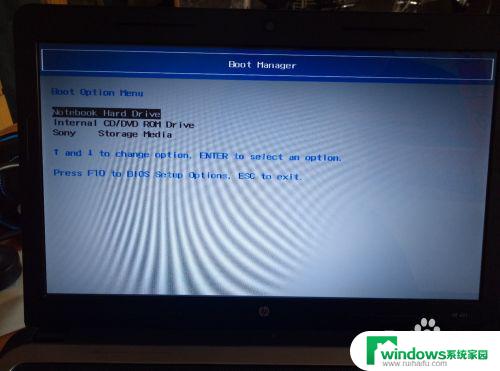
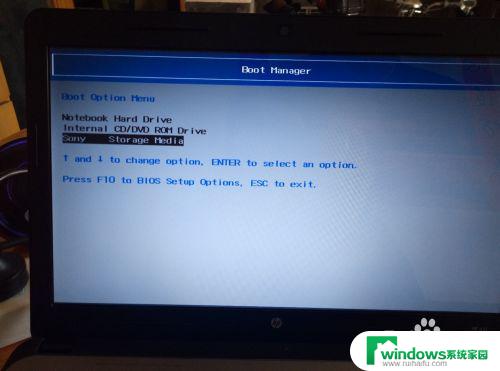
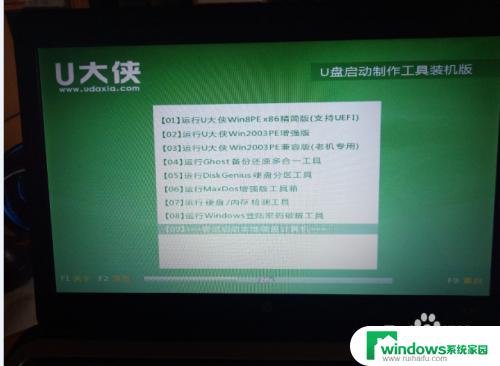
3.按上下键选择,调到最上面,运行U大侠,回车,等几秒进入PE。系统启动盘除了U大侠,还有老毛桃,大白菜等,大家可以选择适合自己的。
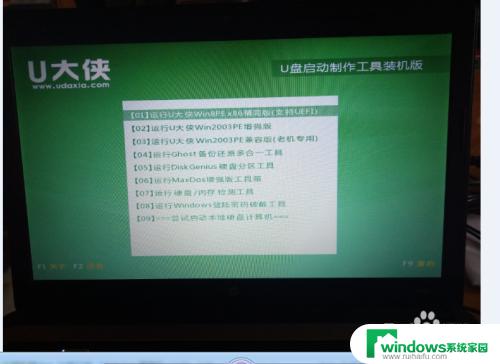


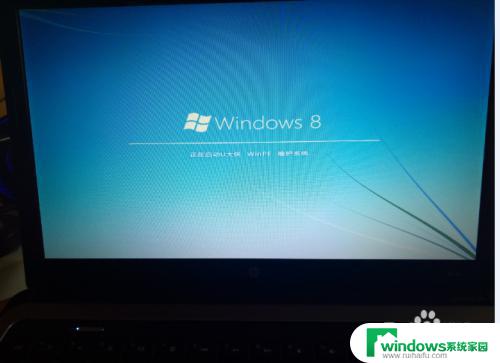

以上就是hpusb启动快捷键的全部内容了,如果你也碰到了同样的问题,可以参照小编的方法来处理,希望这篇文章对你有所帮助。